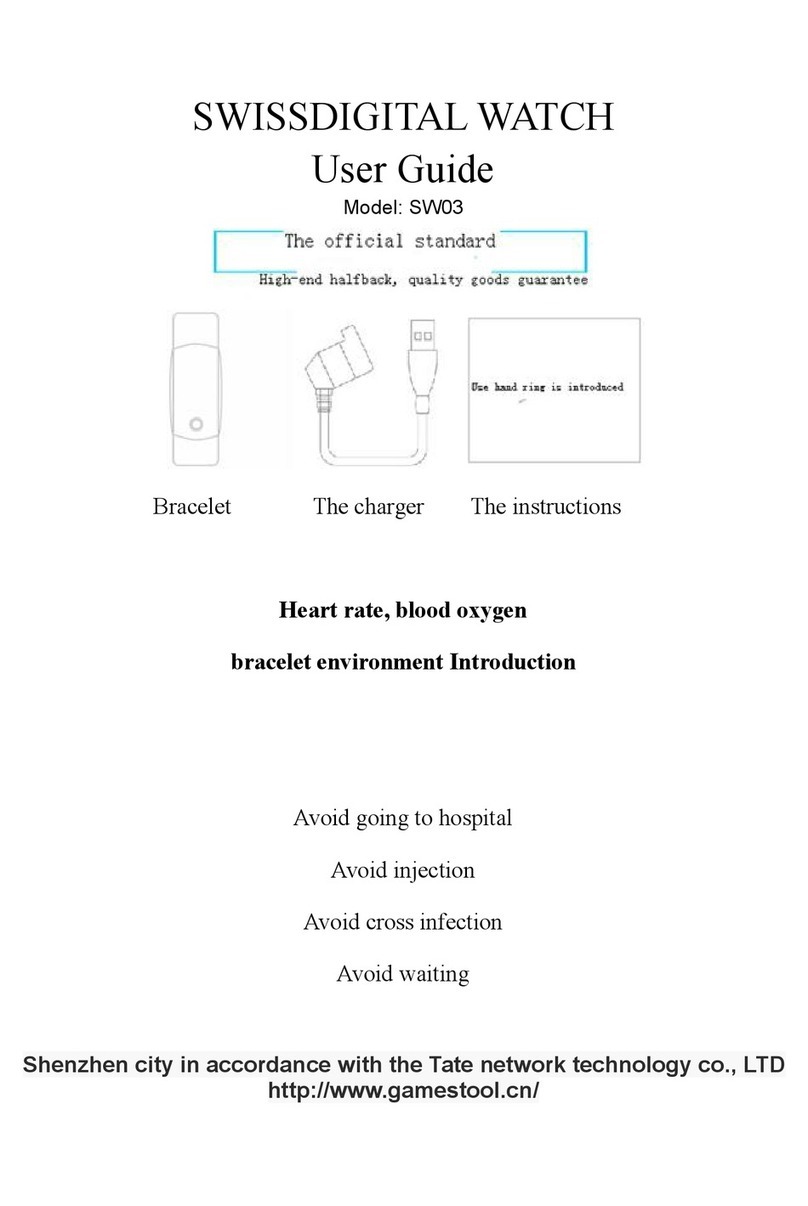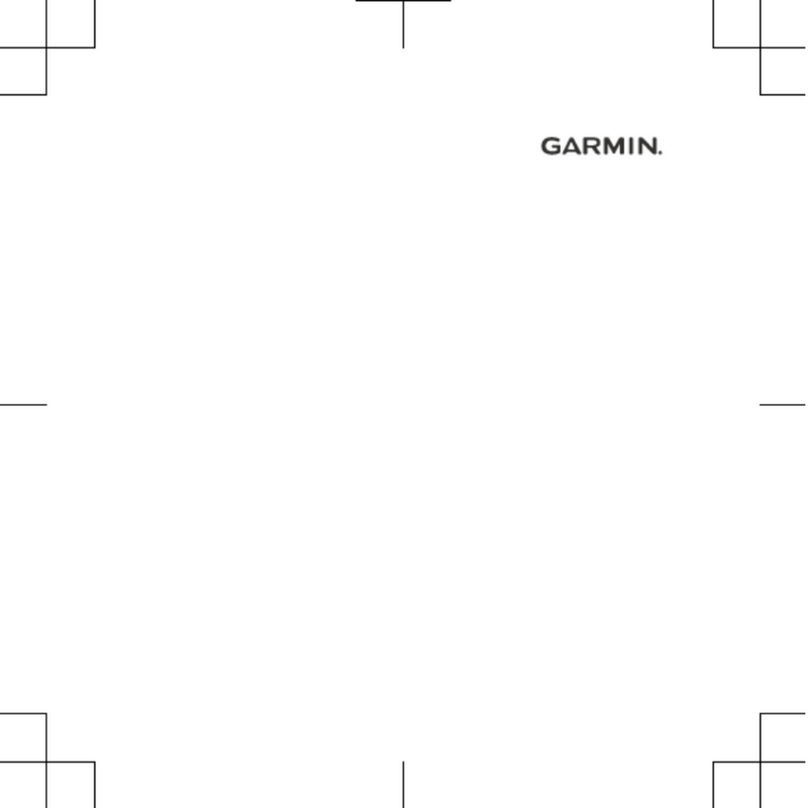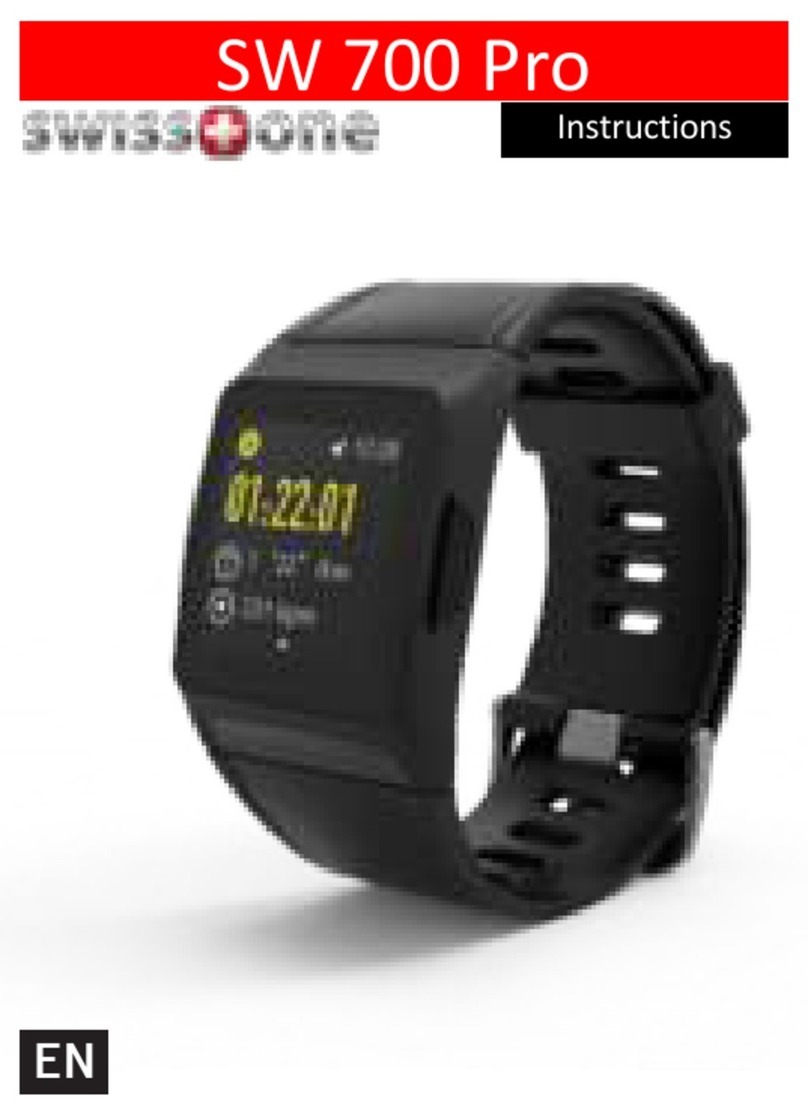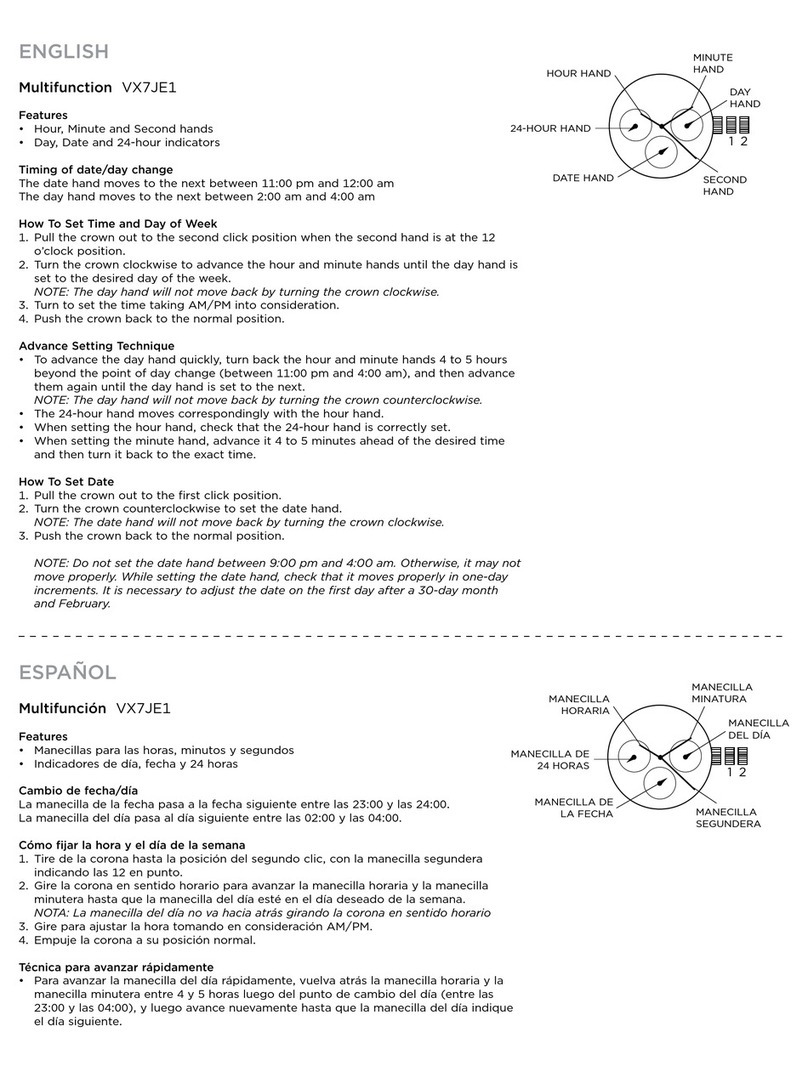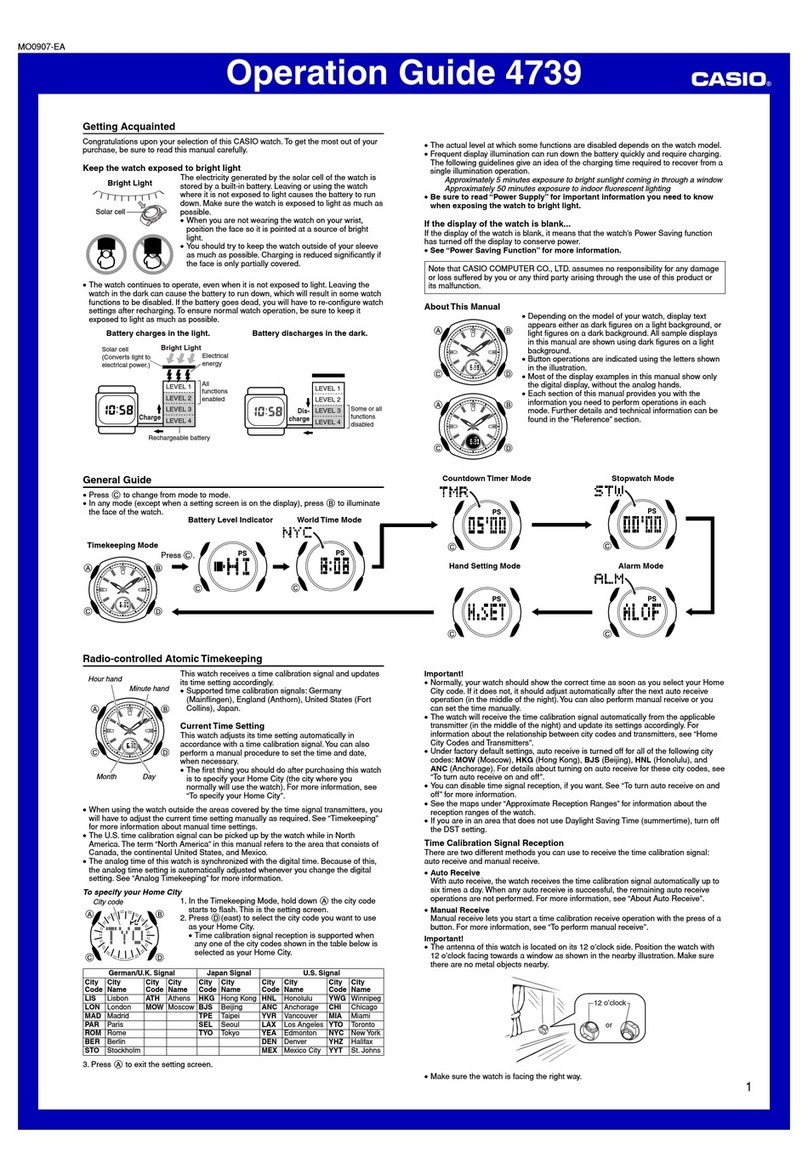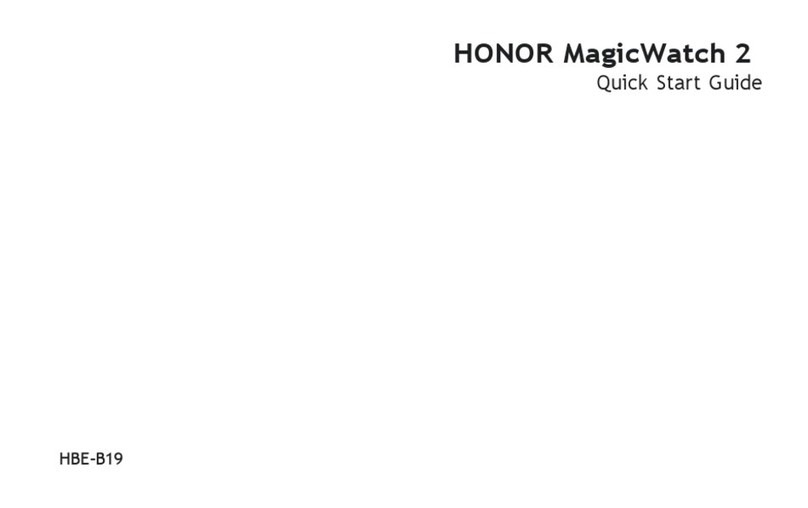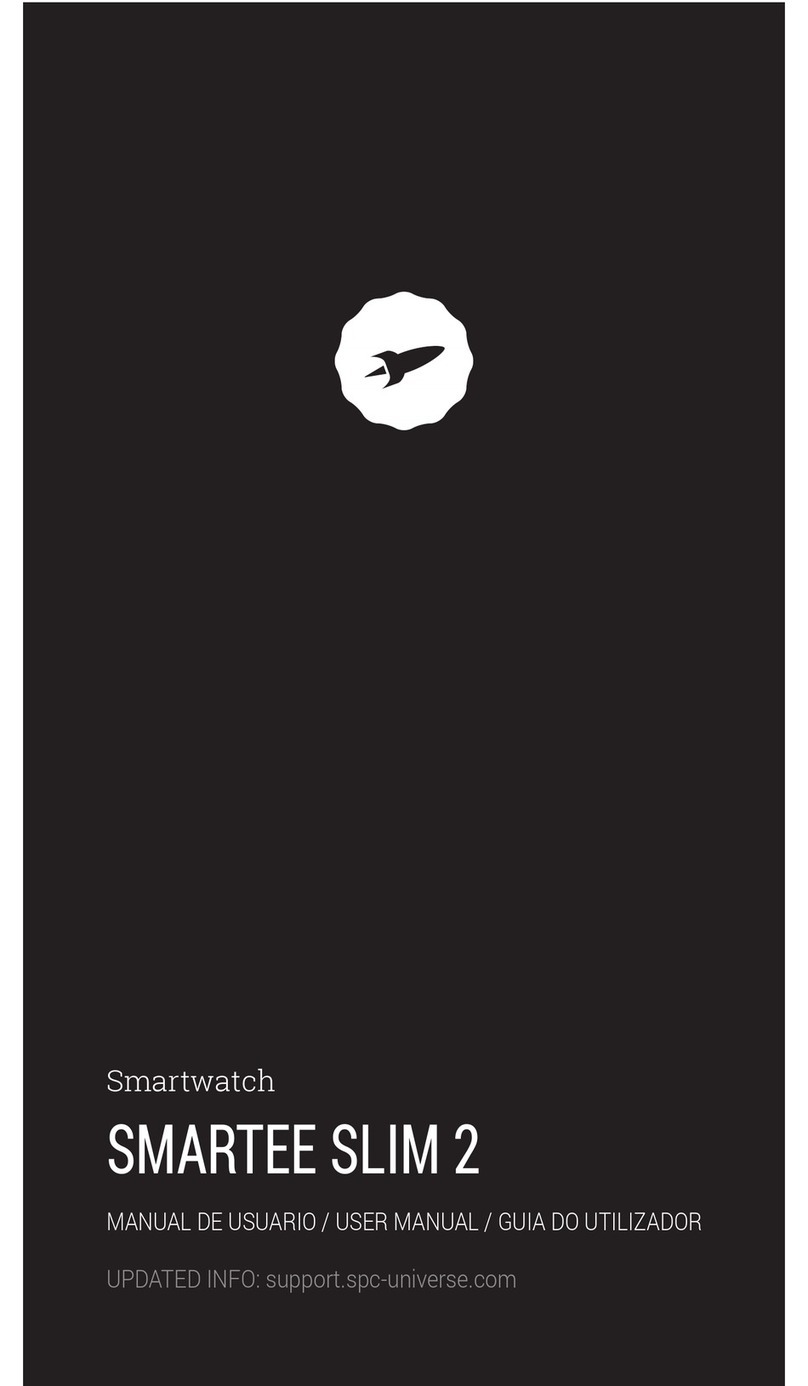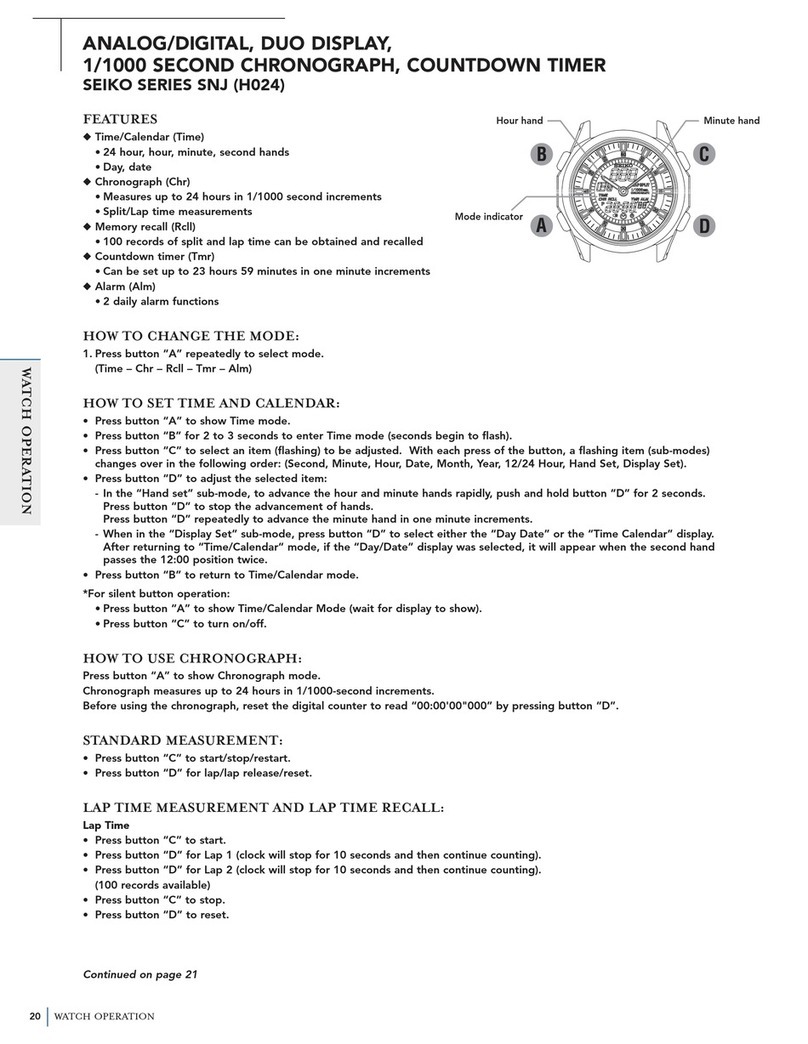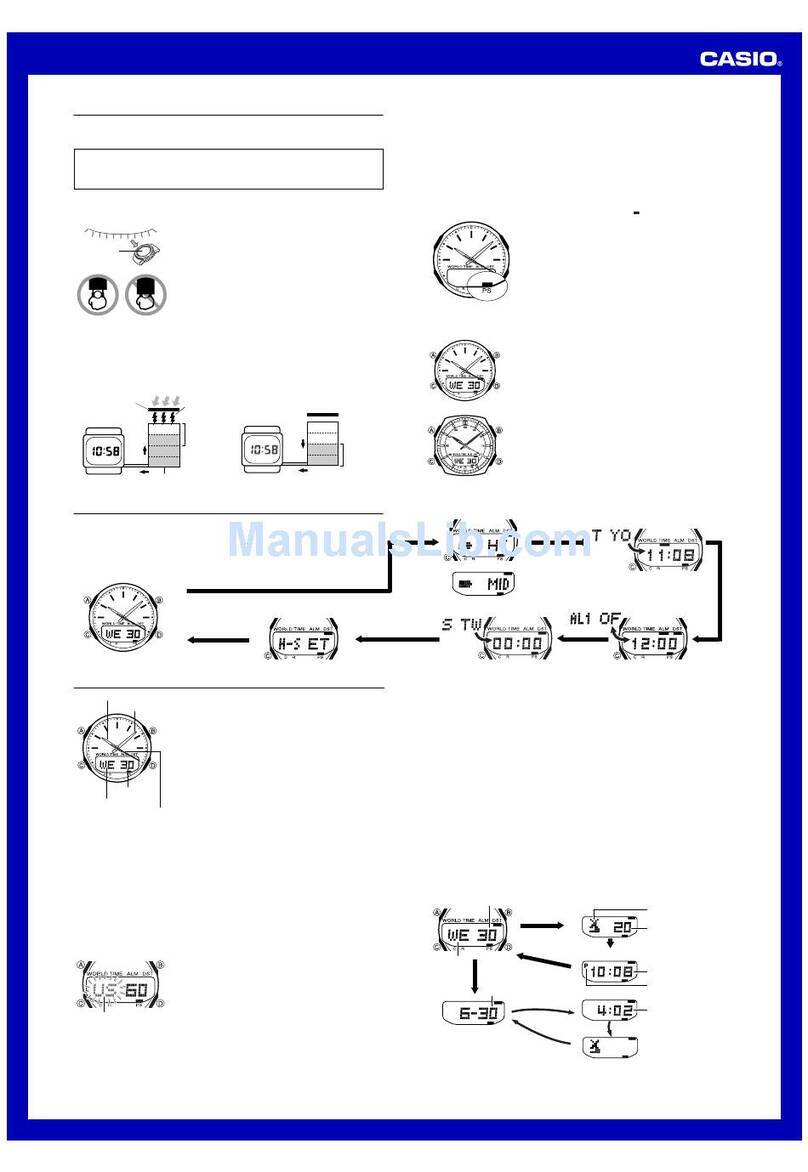fontastic EXPLOR 600CH User manual
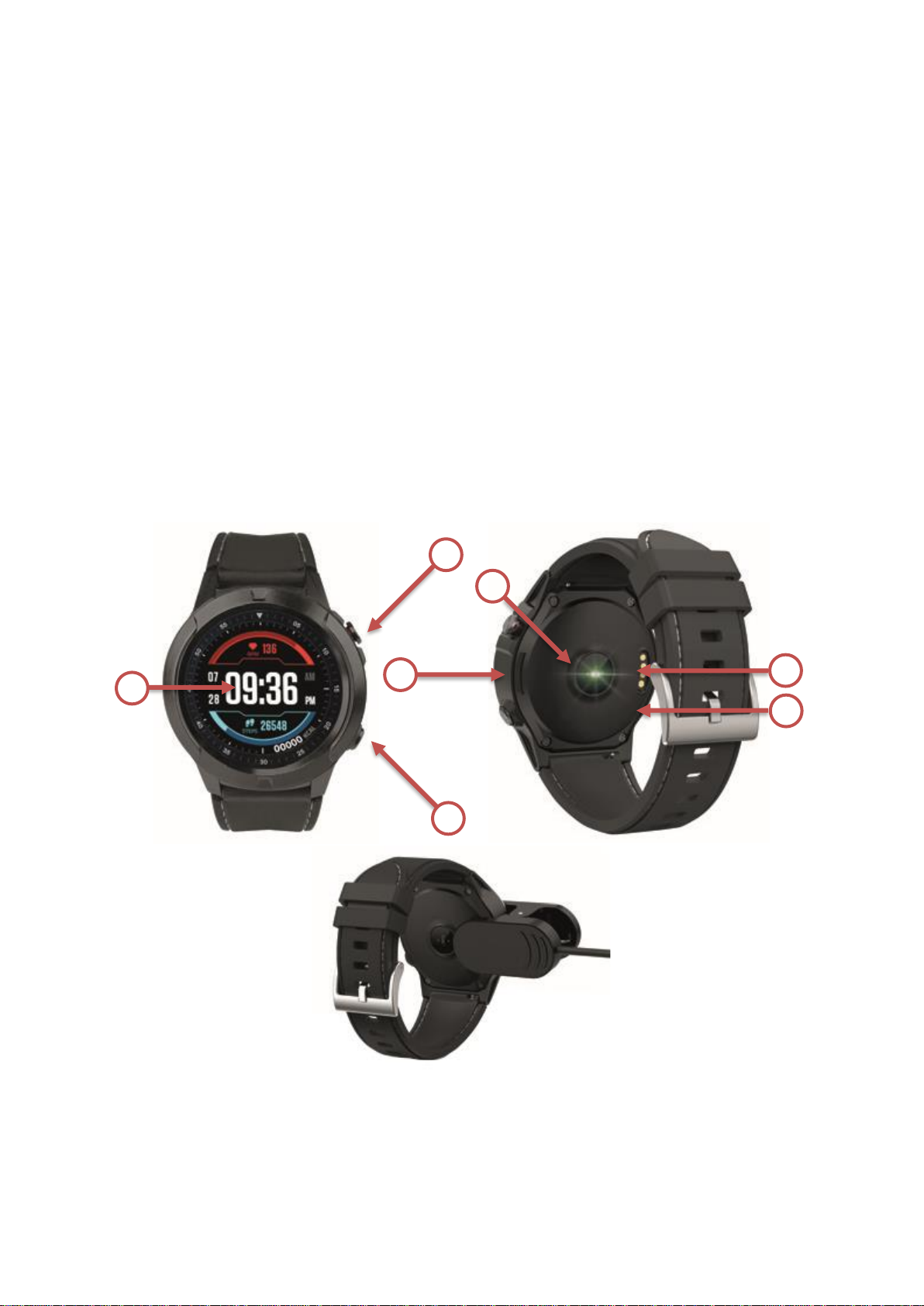
D
2
Bedienungsanleitung
Bitte lesen Sie vor Inbetriebnahme die Bedienungsanleitung sorgfältig.
Verpackungsinhalt
•Smartwatch
•Ladekabel
•Kurzanleitung
Übersicht
1. 1.3“ IPS Voll-Touch-Display Streichen Sie nach oben, unten, links oder rechts um Funktionen und
Menüs durchzublättern. Tippen Sie, um eine Auswahl zu treffen.
2. Taste: Ein-/Ausschalten, Zurück
3. Taste: Bestätigen/Sportmodus
4. Sensoren
5. Lautsprecher
6. Ladeanschluss
7. Mikrofon
1
2
3
5
4
6
7
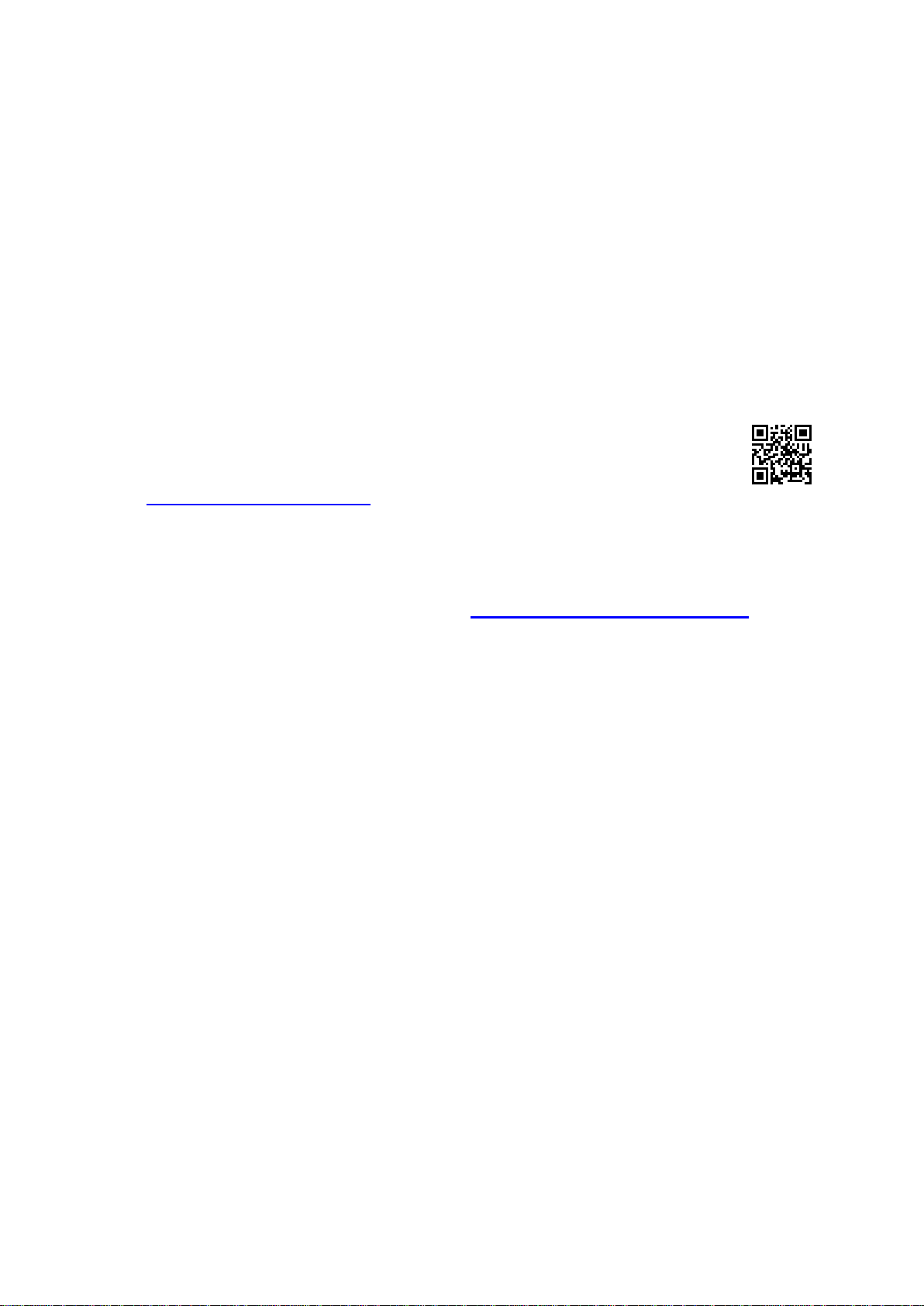
D
3
Smartwatch Aufladen
Die Fontastic® Fitness Uhr ist mit einem wiederaufladbaren Akku ausgestattet. Laden Sie die Uhr vor
der ersten Inbetriebnahme auf. Drücken Sie auf den hinteren Teil der Ladeeinheit so, dass sie sich
öffnet. Platzieren Sie die Ladeeinheit so, dass die rückseitigen Kontakte der Uhr mit den Pins des
Ladeclips in Kontakt sind. Die Ladeeinheit kann mit jedem USB-A Ladegerät oder dem USB-A-Port
eines Computers verbunden werden (5V DC min. 300 mA). Es erscheint ein Akku Zeichen auf dem
Display - der Akku wird geladen. Die Ladezeit beträgt je nach Batterieladezustand ca. 3 Stunden. Ist
der Akku vollständig aufgeladen, wird dies im Display angezeigt.
FontaFit max App
Über die Begleitapp „FontaFit max“ wird das Smartphone mit der Uhr verbunden und Einstellungen,
sowie Aktivitätsdaten mit der Uhr synchronisiert. Außerdem ist die App dafür verantwortlich
Benachrichtigungen (z.B. WhatsApp, Anrufe, SMS) vom Smartphone auszulesen und an die Uhr
weiterzuleiten.
Installation der App
Downloaden und installieren Sie die „FontaFit max“-App durch Scannen des QR-Codes,
oder suchen Sie nach „FontaFit max“ im App Store bzw. Play Store.
Link: www.fontastic.eu/fontafit_max
Hinweis: Die Android App setzt Android 5.0 oder höher voraus. Die iOS App setzt iOS 11 oder
höher voraus.
Hinweis: Bitte beachten Sie die Datenschutzerklärung für die Verarbeitung Ihrer
personenbezogener Daten in der App oder unter www.fontastic.eu/privacy_fontafitmax.
Ein-/Ausschalten
Einschalten: Um die Smartwatch einzuschalten, drücken und halten Sie den oberen seitlichen Knopf
für ca. 3-5 Sekunden.
Ausschalten: Um die Smartwatch auszuschalten, drücken und halten Sie den oberen seitlichen
Knopf für ca. 3-5 Sekunden.
Verbindung und Nutzung der App
Ihre Fontastic® Smartwatch Explor muss über die „FontaFit max“-App mit Ihrem Smartphone
verbunden werden. Verbinden Sie die Fitness Uhr und Ihr Smartphone nicht direkt über die
Bluetooth®-Funktion des Smartphones miteinander.
1. Aktivieren Sie Bluetooth® auf Ihrem Smartphone und schalten Sie die Smartwatch ein. Beim ersten
Start werden Sie nach der Sprache der Smartwatch gefragt, welche über wischen und tippen
ausgewählt wird.

D
4
2. Starten Sie die „FontaFit max“ App, lesen und akzeptieren Sie die Datenschutzerklärung und
geben Sie Ihre Daten wie Name, Geschlecht, Geburtsdatum etc. ein.
3.Damit Benachrichtigungen und Musiktitel bei Android Smartphones an die Smartwatch gesendet
werden können, erlauben Sie der FontaFit max App den „Benachrichtigungszugriff“, indem Sie auf
OK tippen, bei „FontaFit max“ den Schalter aktivieren und mit „Zulassen“ bestätigen.
4. Wählen Sie im Bereich „Einstellungen“ die Fläche „Gerät hinzufügen“ aus.
5. Wenn die App nach Berechtigungen fragt, akzeptieren Sie diese bitte, sodass die Smartwatch
gefunden werden kann und wählen Sie die Uhr aus der Liste aus.
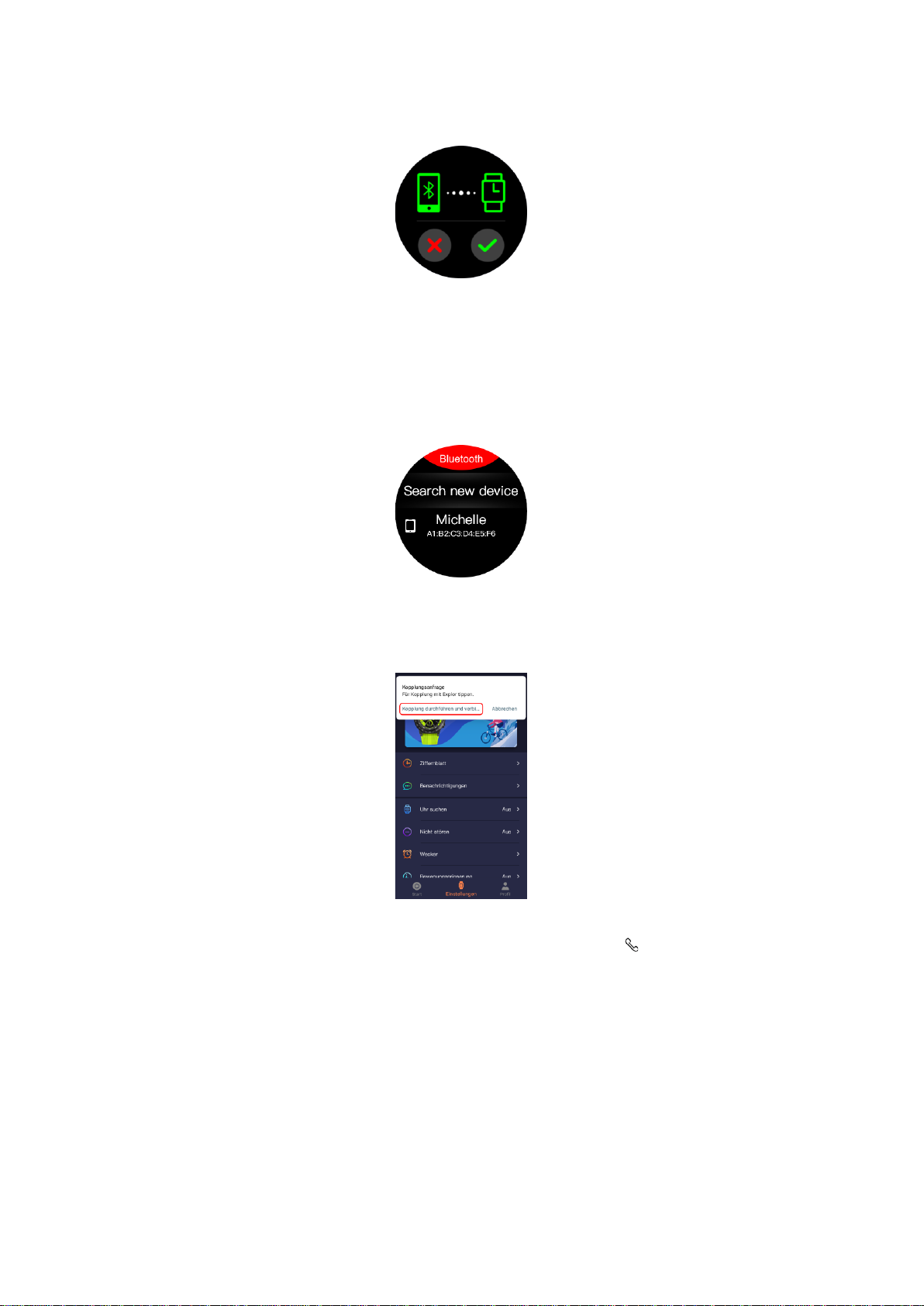
D
5
6. Bestätigen Sie die Verbindung auf der Smartwatch, um die Verbindung herzustellen.
7. Für Telefonfunktionen mit der Smartwatch müssen Sie diese noch zusätzlich mit dem Smartphone
verbinden. Sie haben mehrere Möglichkeiten die Uhr für die Telefonie zu verbinden:
• „Explor“ als neues Gerät in den Bluetooth®-Einstellungen des Smartphones hinzufügen.
• An der Uhr das Menü „Bluetooth®“ öffnen, auf „Neues Gerät suchen“ tippen und den Namen des
zu verbindenden Smartphones auswählen.
• Sobald nach dem hinzufügen der Uhr in der „FontaFit max“-App eine Benachrichtigung zum
Koppeln der Uhr erscheint auf „Kopplung durchführen und verbinden“ tippen (nur für Android
Smartphones).
Hinweis: Telefonfunktionen verringern die Batterielaufzeit der Uhr. Sie können diese auf der
Uhr jederzeit über das Kontrollzentrum ein- und ausschalten (Symbol ).
Hinweis: Alle in der App eingegebenen Daten werden automatisch mit der Uhr synchronisiert.
Hinweis: Es kann nur eine Uhr über die App verbunden sein. Eine Nutzung mehrerer Uhren
gleichzeitig über ein Smartphone, wird nicht unterstützt.
Hinweis: Aus Energiespargründen (Akkulaufzeit Smartphone bzw. Uhr) aktualisiert die App die
Daten nicht permanent mit der Uhr. Um die Synchronisation zu erzwingen, wischen Sie im
Hauptbildschirm der App einmal von oben nach unten.
Hinweis: Uhrzeit und Datum werden automatisch vom gekoppelten Smartphone auf die Uhr
übertragen, diese können auch manuell auf der Smartwatch eingestellt werden.
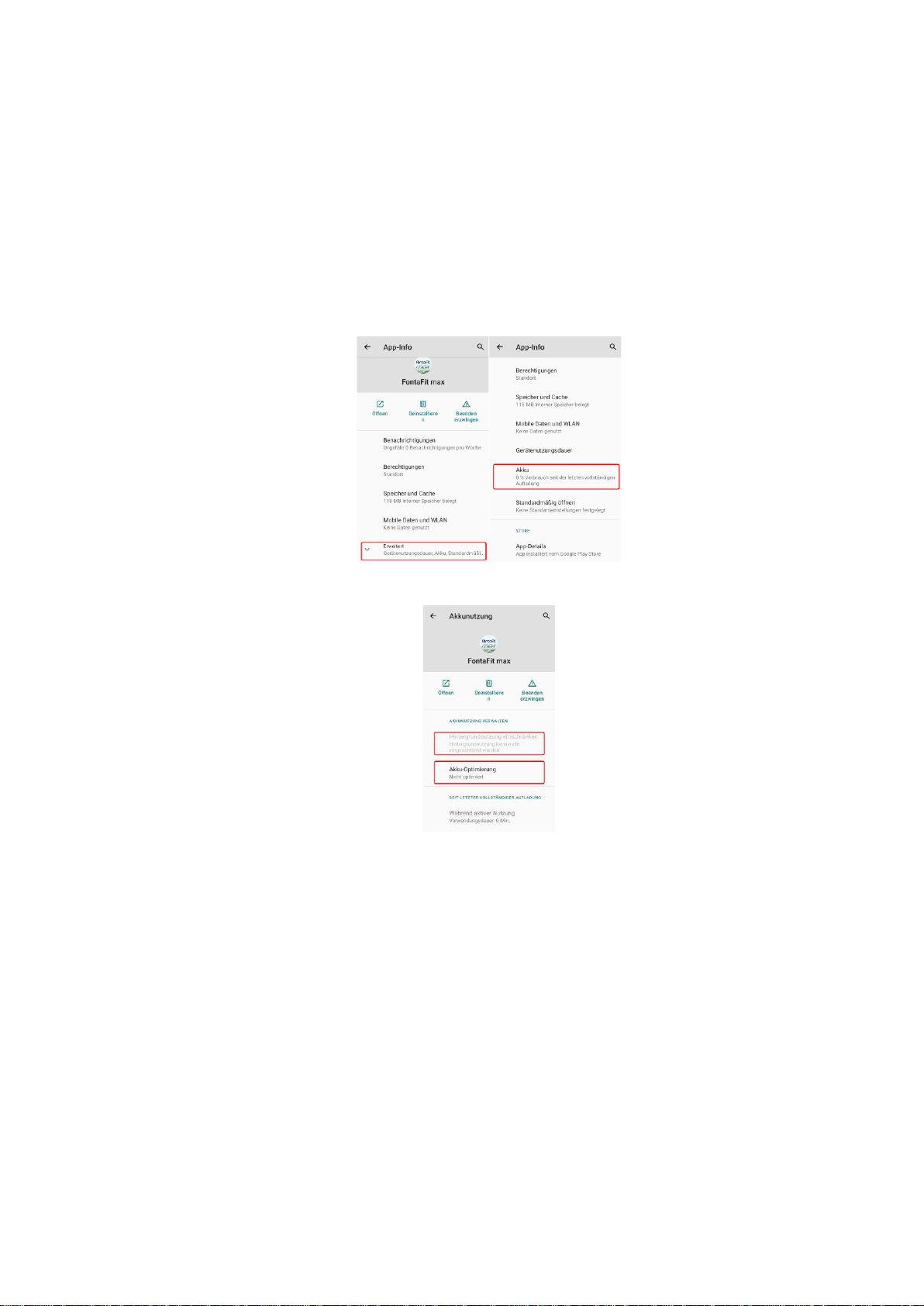
D
6
Hintergrundnutzung der App
Um sicherzustellen, dass die Uhr mit der App verbunden bleibt, um unter anderem
Benachrichtigungen zu erhalten und Bewegungsdaten zu synchronisieren, empfehlen wir Ihnen die
App über die Systemeinstellungen des Smartphones von der Akku-Optimierung auszuschließen bzw.
die Hintergrundnutzung der App nicht einzuschränken. Andernfalls wird die Verbindung zu der Uhr
unter Umständen getrennt, sobald das Smartphone im Standby ist.
Bei Android Smartphones
1. Drücken und halten Sie auf das Icon der „FontaFit max“ App im Menü Ihres Smartphones
und wählen Sie „App-Details“.
2. Tippen Sie auf „Erweitert“ und „Akku“.
3. Stellen Sie sicher, dass die Optionen „Hintergrundnutzung einschränken“ und „Akku-
Optimierung“ nicht aktiv sind, andernfalls schalten Sie diese aus.
Bei iOS Smartphones
1. Öffnen Sie die „Einstellungen“ App auf Ihrem Smartphone und wählen Sie „FontaFit max“
aus.
2. Stellen Sie sicher, dass die „Hintergrundaktualisierung“aktiv ist, andernfalls schalten Sie
diese ein.
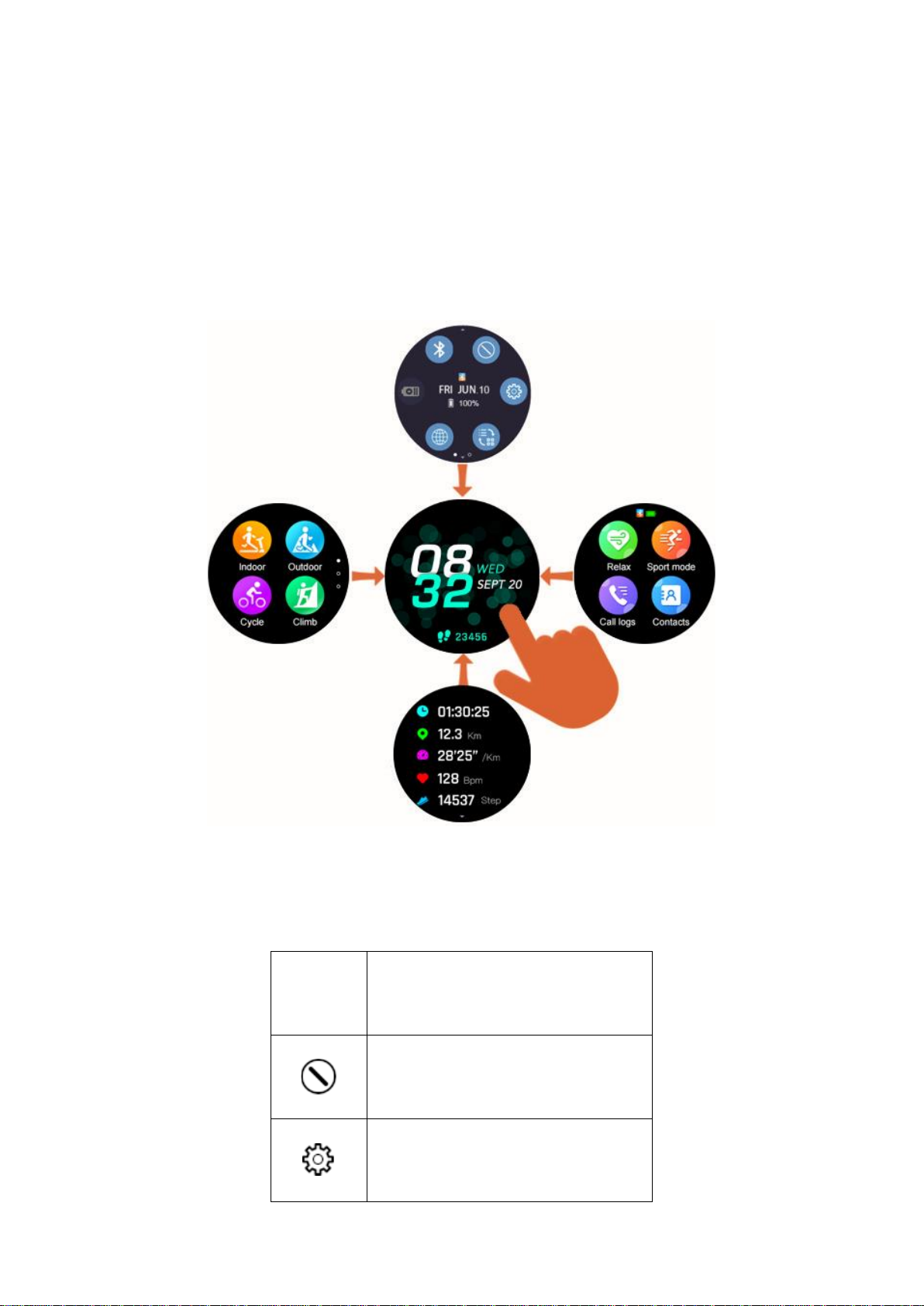
D
7
Grundlegende Bedienung der Smartwatch
•Aktivieren/Deaktivieren Sie das Display durch Drücken der oberen seitlichen Taste.
•Sie können Menüpunkte durch wischen von rechts nach links und antippen des Eintrags
öffnen.
•Durch Wischen von links nach rechts gelangen Sie in den Sportmodus.
•Durch Wischen von unten nach oben erreichen Sie die wichtigsten Funktionen der Uhr.
•Durch Wischen von oben nach unten erreichen Sie das Kontrollzentrum.
•Um aus Menüs/Apps zurückzukehren, drücken Sie die obere seitliche Taste oder wischen Sie
von links nach rechts.
Kontrollzentrum
Im Kontrollzentrum erreichen Sie die wichtigsten Einstellungen der Smartwatch indem Sie vom
Zifferblatt nach unten wischen. Die zweite Seite vom Kontrollzentrum erreichen Sie durch Wischen
nach links.
Symbol
Funktion
Nicht stören, wenn aktiv, werden keine
Benachrichtigungen an die Uhr
gesendet. Wird über die App aktiviert
Öffnet die Einstellungen
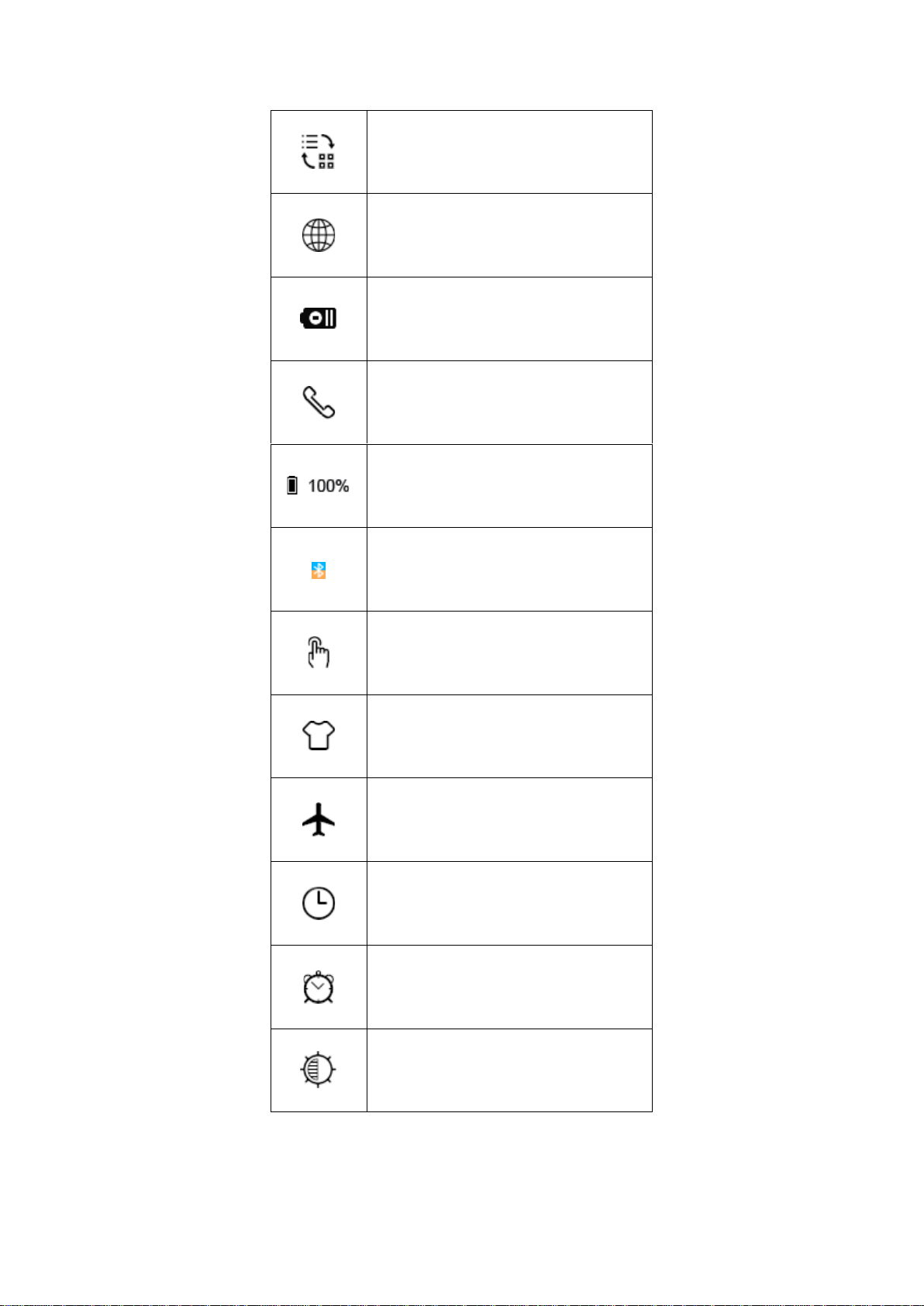
D
8
Wechselt zwischen Raster und
Listenansicht
Öffnet die Spracheinstellungen
Aktiviert/Deaktiviert den
Energiesparmodus
Aktiviert/Deaktiviert die
Telefonfunktionen
Gibt den aktuellen Akkustand an
Zeigt den Verbindungsstatus an
Grau: Nicht verbunden
Blau: App-Verbindung aktiv
Orange: Telefon-Verbindung aktiv
Aktiviert/Deaktiviert Gesten
Ändert den Menu-Hintergrund
Aktiviert/Deaktiviert den
Flugzeugmodus
Öffnet die Datum-/Zeiteinstellungen
Öffnet den Wecker
Öffnet die Helligkeitseinstellung

D
9
Zifferblatt wechseln
Um das aktuelle Zifferblatt zu wechseln, drücken und halten Sie auf das Zifferblatt an der Smartwatch,
bis sich die Auswahl öffnet. Zum Wechseln nach links/rechts wischen und mit „OK“ bestätigen. In der
App sind weitere Zifferblätter und Einstellungen verfügbar.
Schrittzähler
Im Menü Schrittzähler finden Sie ihre gelaufenen Schritte und die aus Ihren Daten
errechneten verbrannten Kalorien, gelaufene Kilometer und Angaben zum Puls. Ihr Tagesziel in
Schritten können Sie mit Wischen nach links einstellen. Alternativ können Sie dies in der App im
Bereich „Profil“ unter „Ziel“ einstellen.
Sportaktivitäten
Die Smartwatch bietet verschiedene Aktivitäten, die Sie über das Menü oder direkt durch
Drücken der unteren seitlichen Taste aufrufen können.
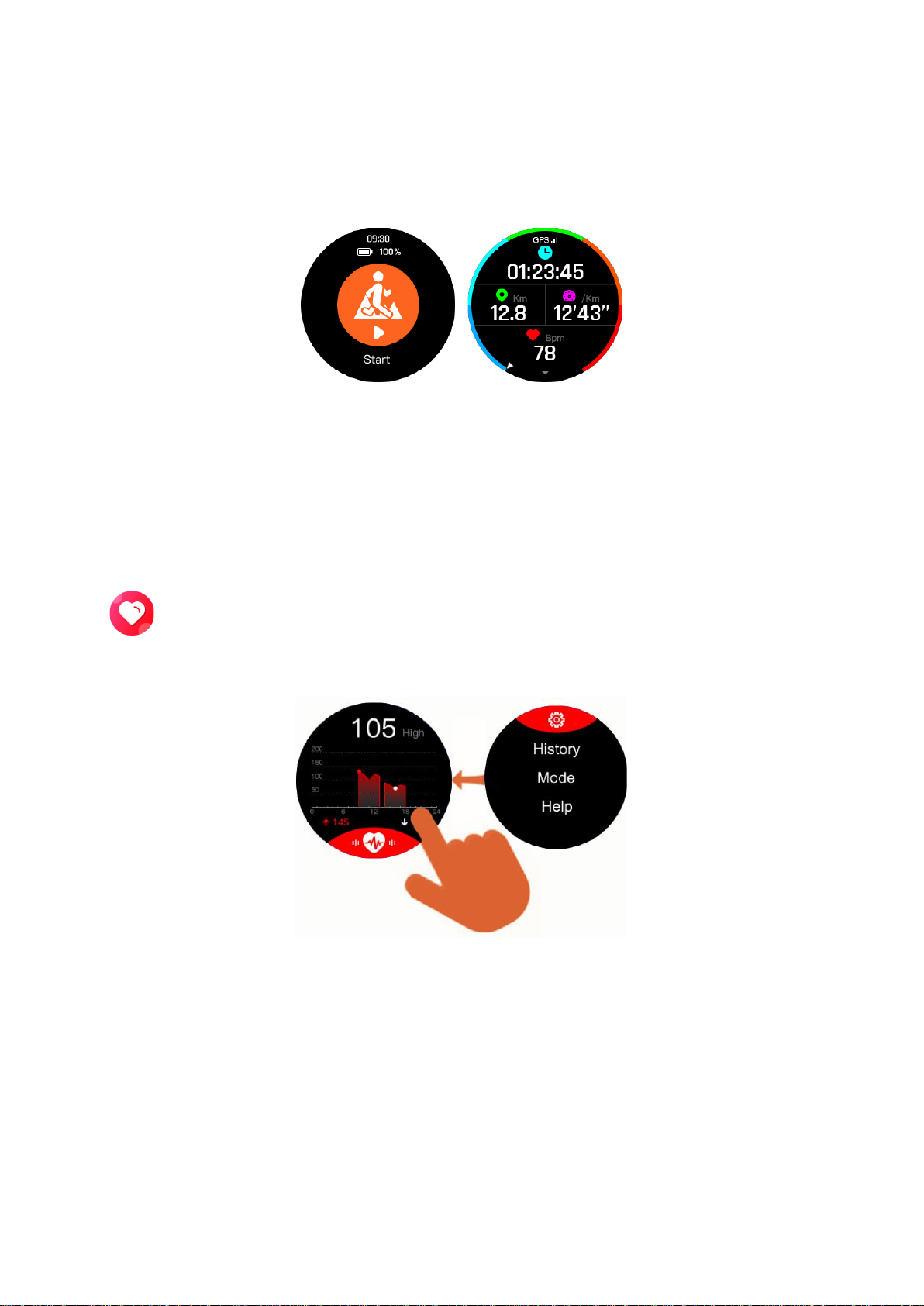
D
10
Sobald Sie eine Aktivität gewählt haben und diese starten fängt die Uhr an das Training aufzunehmen.
Bei Außenaktivitäten wird vor dem Start nach einem gültigen GPS-Signal gesucht. Während des
Trainings zeigt Ihnen die Uhr je nach Aktivität verschiedene Parameter an. Mit Druck auf die untere
Taste oder nach oben wischen erhalten Sie weitere Daten. Mit der oberen Taste pausieren oder
beenden Sie eine Aktivität.
Gespeicherte Aktivitäten werden in der „FontaFit max“ App und auf der Uhr im Bereich „Erfolge“
angezeigt. In der App finden Sie zudem weitere Informationen, als auch die Streckenaufzeichnung bei
Außenaktivitäten mit GPS-Aufnahme.
Hinweis: Outdoor-Sportaktivitäten erfassen Ihre Strecke per GPS. Um eine optimale GPS-
Leistung zu erzielen, tragen Sie die Smartwatch am Handgelenk mit dem Display nach oben.
Hinweis: Sie sollten Ihre Smartwatch an Ihrer nicht dominanten Hand tragen, um für das
Aktivitätstracking bestmögliche Ergebnisse zu erzielen.
Pulsmessung
Die Pulsmessung kann durch Drücken der unteren Taste oder über das Menü gestartet
werden. Durch Wischen nach links können Sie den Verlauf einsehen, den Modus zwischen einmaliger
und fortlaufender Messung umstellen und Hilfe zur Pulsmessung aufrufen.
Hinweis: In der App können Sie die ganztägige-Pulsmessung aktivieren.
Bitte beachten: Tragen Sie das Armband ca. 2 cm oberhalb Ihres Handgelenkknochens und
achten Sie darauf dass es dicht an Ihrer Haut anliegt. Die Messqualität kann u.a. durch
folgende Faktoren beeinflusst werden:
•Geringe Durchblutung
•Tätowierungen
•Ruckartige Bewegungen
•Auftragen von Cremes
•Verschmutzte Sensoren
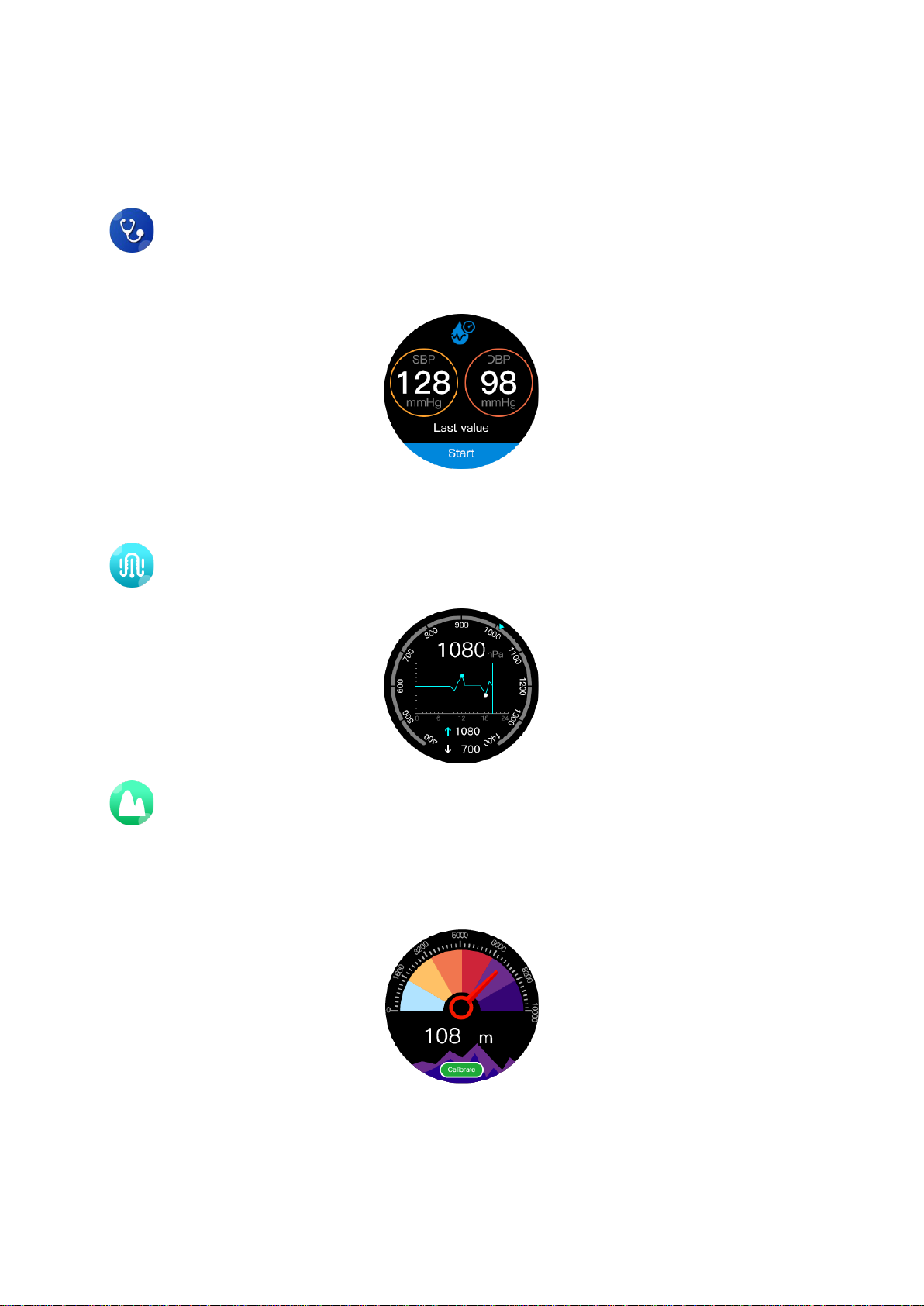
D
11
Hinweis: Durch die Optoelektronische Pulsmessung (Photoplethysmographie) bei der Ihr
Blutfluss durch grüne LEDs und Fotodioden erfasst wird, zeigt die Uhr auch Werte an wenn
das Armband zu locker oder nicht getragen wird. Achten Sie daher für die Pulsmessung auf
den richtigen Sitz des Armbands.
Blutdruckmessung
Die Uhr berechnet den Blutdruck mittels optischem Verfahren (Blutflussreflexion), wodurch
keine genauen Werte erreicht werden können. Die Genauigkeit der Messungen kann von Person zu
Person abweichen.
Dies ist kein medizinisches Gerät: Daten der Schrittzähler-, Puls und Blutdruck-Funktion sind
nicht zur medizinischen Verwendung geeignet.
Luftdruck
Hier wird der aktuelle Luftdruck in hPa angezeigt.
Höhenmesser
Hier wird die Höhe in Metern angezeigt. Der Höhenmesser empfiehlt sich für Outdoor-
Aktivitäten, bei denen Höhenwechsel eine Rolle spielen (z. B. Wandertouren in bergigen Regionen).
Vor Nutzung des Höhenmessers sollte dieser per GPS kalibriert werden. Zum Kalibrieren des
Höhenmessers tippen Sie auf „Kalibrieren“ oder drücken einmal die untere Taste. Die Uhr sucht nun
nach einem gültigen GPS-Signal.
Hinweis: Für ein gültiges GPS-Signal müssen Sie die Kalibrierung außen mit ungehinderter
Sicht zum Himmel durchführen.

D
12
Kompass
Hier wird der Kompass angezeigt. Vor Nutzung, muss die Uhr durch Bewegung in Form einer
liegenden acht kalibriert werden.
Telefonfunktionen
Die Smartwatch bietet verschiedene Funktionen für die Telefonie, welche Sie nach erfolgter
Verbindung mit dem Smartphone verwenden können. Gespräche und Sprachbefehle an Assistenten
werden direkt über die Uhr geführt.
Ziffernblock
Wählen Sie direkt eine beliebige Nummer und telefonieren Sie über die Smartwatch. Wenn
Sie nach links wischen können Sie Kontakte nach Anfangsbuchstabe auswählen.
Kontakte
Synchronisieren Sie Ihre Kontakte vom Smartphone direkt auf die Uhr, um Kontakte auf der
Liste anzurufen. Die Synchronisierung kann je nach Menge der Kontakte eine Weile dauern
und läuft im Hintergrund weiter.
Anrufliste
In der Anrufliste werden alle angenommene und abgelehnte Anrufe, sowie Anrufe in
Abwesenheit angezeigt. Wird ein Anruf ausgewählt, können Sie diesen erneut anrufen.
Assistent
Über den Menüeintrag „Assistent“ rufen Sie den Sprachassistenten (z.B. Siri oder Google
Assistant) auf Ihrem Smartphone auf und können über die Smartwatch Befehle an ihn
senden.
Eingehende Anrufe
Eingehende Anrufe zeigt die Smartwatch auf dem Display an. Sie können diese direkt über die Uhr
annehmen oder ablehnen.
Mitteilungen
Über den Menüpunkt „Mitteilungen“ können Sie alle von der Uhr empfangene
Benachrichtigungen erneut lesen und diese von der Uhr löschen.
Hinweis: Emojis werden auf der Uhr nicht angezeigt.
Atemtraining
Regelmäßige kurze Atemtrainings helfen Ihnen dabei sich zu entspannen. Sie können im
Menü die Dauer von einer bis fünf Minuten wählen.
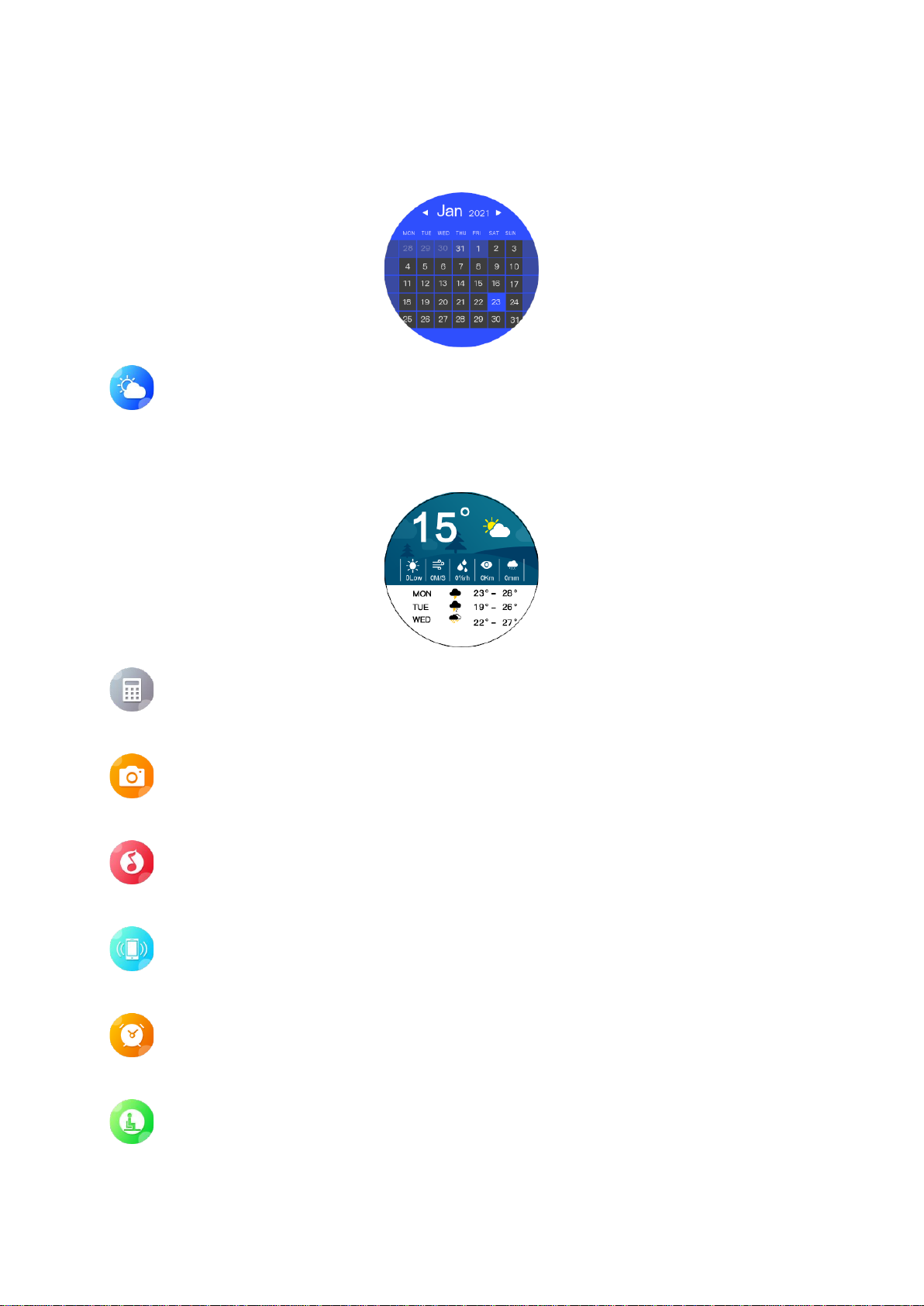
D
13
Kalender
Den Kalender erreichen Sie, indem Sie vom Zifferblatt aus dreimal nach unten wischen. Hier können
Sie mit wischen nach links und rechts durch die Monate blättern.
Wetter
Die Uhr kann Ihnen das aktuelle Wetter und die Vorhersage für die nächsten drei Tage
anzeigen, wenn die Uhr mit dem Smartphone verbunden ist und dort die Berechtigung für den
Standort freigegeben wurde. Das Wetter erreichen Sie im Menü oder durch viermaliges wischen nach
oben vom Zifferblatt aus.
Rechner
Hier finden Sie einen Rechner, mit dem Sie grundlegende Rechenfunktionenausführen
können.
Kamera
Über den Menüpunkt Kamera können Sie die Smartwatch als Fernauslöser von Fotos/Videos
nutzen.
Musik-Player
Mit dem Musik-Player können Sie die Musik vom Smartphone auf der Uhr steuern, die
Lautstärke
Telefon finden
Falls Sie Ihr Smartphone verlegt haben, können Sie mit dieser Funktion am Smartphone ein
akustisches Signal ausgeben lassen.
Wecker
Über den Menüpunkt Wecker können Sie Wecker erstellen, vorhandene ändern und diese
ein- und ausschalten.
Erinnerung
Erstellen Sie mit „Erinnerung“ wiederkehrende Erinnerungen, um Sie beispielsweise zu
erinnern sich zu regelmäßig zu bewegen, aufzustehen oder Wasser zu trinken.

D
14
Stoppuhr
Hier können Sie eine Stoppuhr mit bis zu 20 Runden laufen lassen.
Hinweis: Die Stoppuhr wird beim Verlassen der Anwendung gestoppt.
Timer
Hier können Sie einen Timer setzen
Hinweis: Der Timer wird beim Verlassen der Anwendung gestoppt.
Bluetooth
Hier können Sie die Smartwatch für die Telefonfunktionen mit einem Smartphone verbinden.
Alternativ können Sie auch in den Bluetooth-Einstellungen des Smartphones die Smartwatch
verbinden. Achten Sie darauf, dass das Bluetooth-Gerät mit dem Namen „Explor“ ohne den Zusatz
„_LE“ verbinden, da diese ausschließlich für die Verbindung mit der „FontaFit max“ App verwendet
wird.
Gesten
Hier stellen Sie ein, ob das Display beim Armheben aktiviert werden soll.
Hintergrund
Wählen Sie hier den Hintergrund für die Menüanzeige aus.
Gewährleistung
1. Diese Uhr verfügt über eine Gewährleistung von 24 Monaten ab Kaufdatum. Der Akku
unterliegt einer Gewährleistungsfrist von 6 Monaten.
2. Ein Gewährleistungsanspruch erlischt in folgenden Fällen:
a. Nicht autorisierte Demontage, Umbau usw.
b. Beschädigung durch äußere Einflüsse.
c. Fahrlässig verursachte Defekte (wie Wasserschäden außerhalb der IP-Norm, äußere
Krafteinwirkung, Kratzer).
3. Wenn Sie einen Gewährleistungsanspruch stellen möchten, müssen Sie einen Kaufnachweis,
aus dem Kaufdatum hervorgeht, beifügen.
4. Aufgrund von Produktverbesserungen kann das tatsächliche Produkt von dieser gedruckten
Anleitung leicht abweichen, dies stellt keinen Mangel dar.
Falls Sie Technischen Support benötigen, kontaktieren Sie bitte unser Support-Team unter
https://support.fontastic.eu.
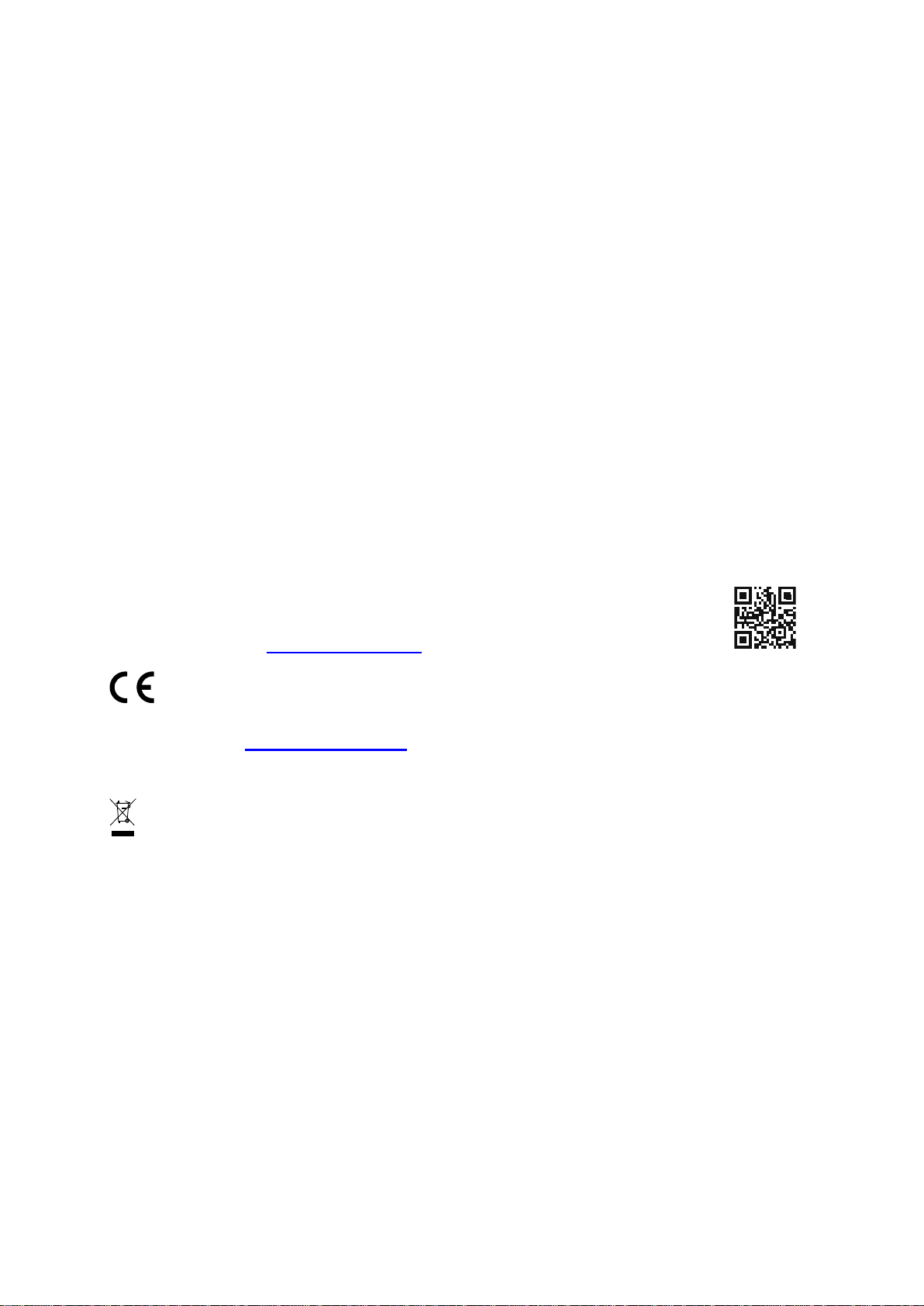
D
15
Sicherheitshinweise
•Öffnen Sie niemals das Gerät.
•Das Gerät ist wasserabweisend, nicht wasserdicht.
•Benutzen Sie das Gerät nie, wenn es sichtbare Schäden aufweist.
Technische Daten
•Übertragung: BT 4.0
•Anzeige: 1,3“ IPS Voll-Touch-Rundbildschirm
•Auflösung: 240 x 240 dpi
•Gehäuse-Material: Legierung + PC+ Glas
•Material des Armbands: Silikon
•Wasserdichtigkeit: IP67
•Eingebautes GPS
•Eingebautes Mikrofon und Lautsprecher
•Speicher: 128 MB
•Kompatibel mit: iOS 11.0 oder höher, Android 5.0 oder höher
•Akku: Li-Ion 360 mAh
•Betriebszeit: 2-4 Tage
•Standby-Zeit: 5-7 Tage
•Ladetyp: Magnetischer USB-Ladeclip
•Gewicht: 66 g
FAQ
Falls Sie Fragen zum Produkt oder der App haben, schauen Sie im FAQ-Bereich auf
unserer Website unter www.fontastic.eu/faq nach oder scannen Sie den QR-Code.
Hiermit erklären wir, dass dieses Gerät die CE-Kennzeichnung gemäß den Bestimmungen
und Vorgaben trägt. Es entspricht somit den grundlegenden Anforderungen der RED-
Richtlinie 2014/53/EU. Der vollständige Text der EU-Konformitätserklärung ist unter der folgenden
Adresse verfügbar: www.d-parts.de/konfo.
Hinweis zum Umweltschutz
Ab dem Zeitpunkt der Umsetzung der europäischen Richtlinie 2012/19/EU in nationales Recht
gilt folgendes: Elektrische und elektronische Geräte dürfen nicht mit dem Hausmüll entsorgt
werden. Der Verbraucher ist gesetzlich verpflichtet, elektrische und elektronische Geräte am Ende
ihrer Lebensdauer an den dafür eingerichteten, öffentlichen Sammelstellen oder an die Verkaufsstelle
zurückzugeben. Einzelheiten dazu regelt das jeweilige Landesrecht. Das Symbol auf dem Produkt, der
Gebrauchsanleitung oder der Verpackung weist auf diese Bestimmungen hin. Mit der
Wiederverwertung, der stofflichen Verwertung oder anderer Formen der Verwertung von Altgeräten
leisten Sie einen wichtigen Beitrag zum Schutz unserer Umwelt. In Deutschland gelten oben genannte
Entsorgungsregeln, laut Batterieverordnung, für Batterien und Akkus entsprechend.
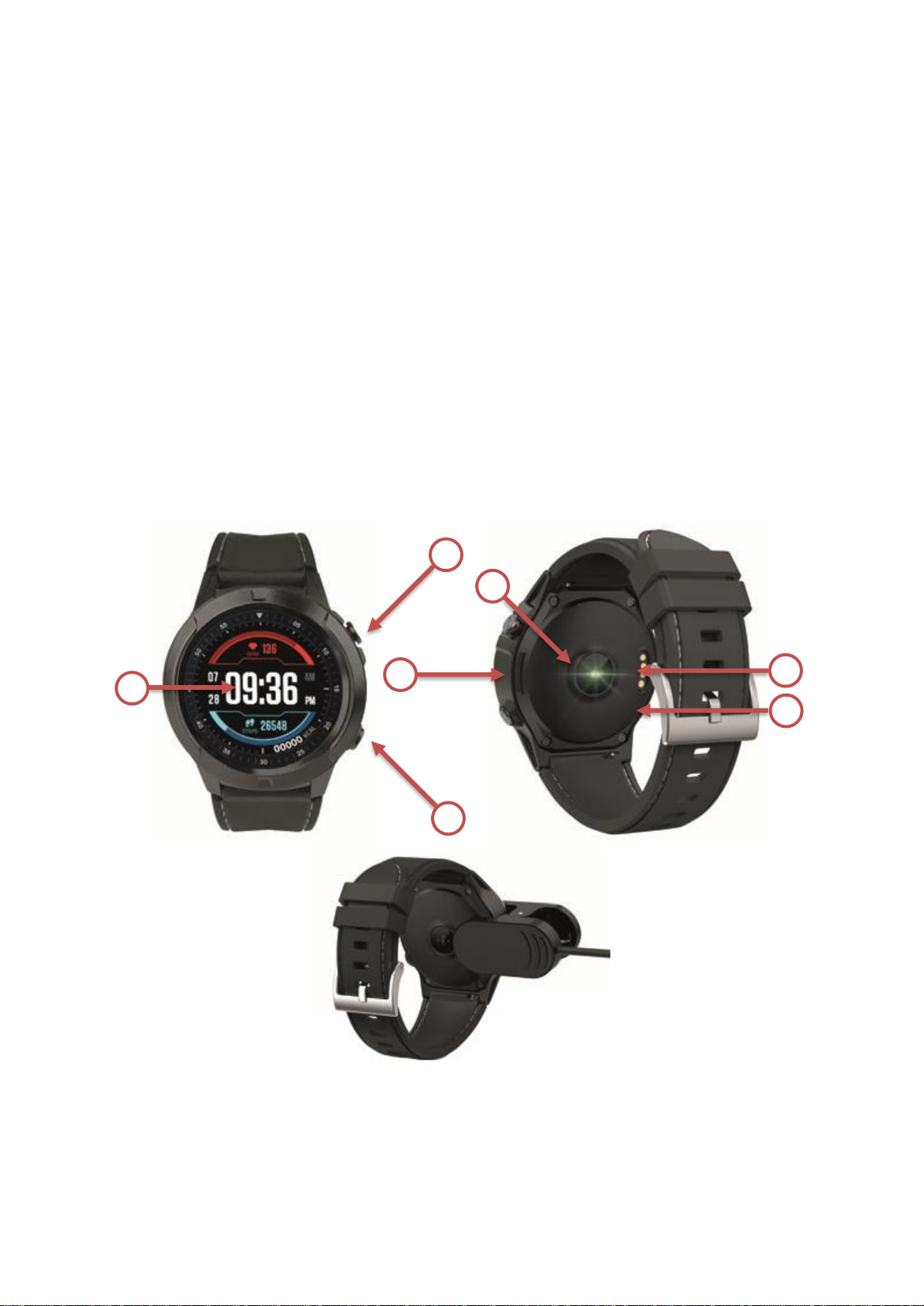
GB
16
User manual
Please read the user manual carefully before use.
Package contents
•Smartwatch
•Charging cable
•Quick guide
Overview
1. 1.3" IPS full touch display: Swipe up, down, left and right to browse through functions and
menus. Tap to make a selection.
2. Button: Switch on/off, back
3. Button: Confirm/sport mode
4. Sensors
5. Speaker
6. Charging connection
7. Microfone
1
2
3
5
4
6
7

GB
17
Charging the smartwatch
The Fontastic® fitness watch is equipped with a rechargeable battery. Charge the watch before using
it for the first time. Press on the back of the charging unit so that it opens. Align the charger with the
charging connection on the watch and make sure that the pins of the charger unit and the pins of the
fitness watch are in contact. The charging unit can be connected to any USB-A charger or to the USB-
A port of a computer (5V DC min. 300 mA). A battery symbol will appear on the display –the battery is
charging. The charging time is approx. 3 hours depending on the current state of charge. The display
will indicate when the battery is fully charged.
FontaFit max App
The smartphone can be connected to the watch and settings as well as activity data are synchronized
with the watch via the accompanying "FontaFit max" app. The app is also responsible for reading
messages (e.g., WhatsApp, calls, text messages) from the smartphone and forwarding them to the
watch.
Installing the app
Download and install the "FontaFit max" app by scanning the QR code or by searching for
"FontaFit max" in the App Store / Play Store.
Link: www.fontastic.eu/fontafit_max
Note: The Android app requires Android 5.0 or higher. The iOS app requires iOS 11 or higher.
Note: Please read the privacy policy for processing of your personal data in the app or at
www.fontastic.eu/privacy_fontafitmax
Switching on/off
Switch on: To switch on the smartwatch, press and hold the upper side button for approx. 3-5
seconds.
Switch off: To switch off the smartwatch, press and hold the upper side button for approx. 3-5
seconds.
Connecting and using the app
Your Fontastic® Smartwatch Explor must be connected to your smartphone via the "FontaFit max"
app. Do not connect the fitness watch and your smartphone directly via your smartphone’s Bluetooth®
function.
1. Activate Bluetooth® on your smartphone and switch on the smartwatch. When the smartwatch
starts up for the first time you will be asked to select the language, which you do by swiping and
tapping.
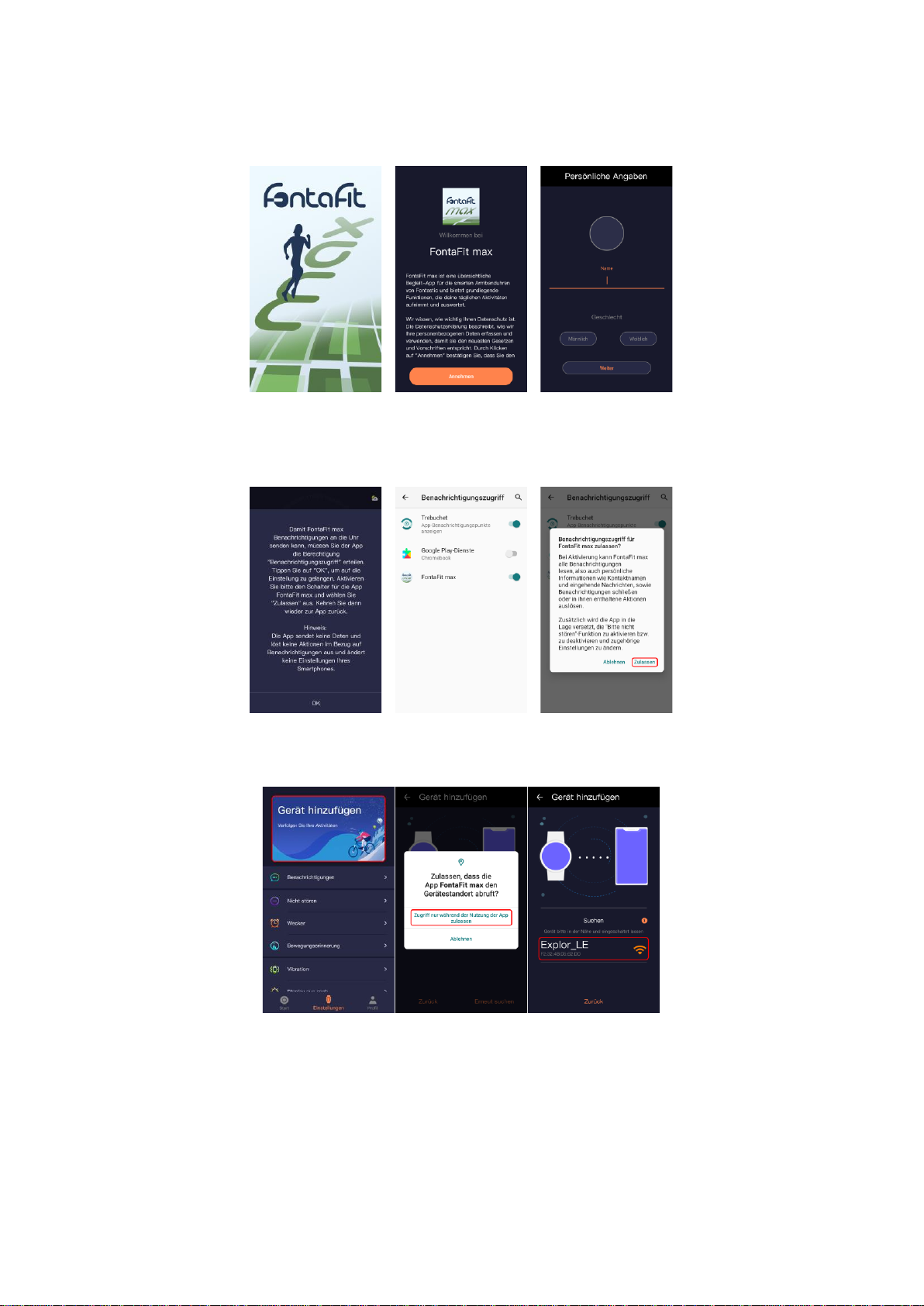
GB
18
2. Start the "FontaFit max" app, read and accept the privacy policy and enter your data such as
name, gender, date of birth etc.
3. To enable notifications and music tracks on Android smartphones to be sent to the Smartwatch,
allow the "Notification access" to the FontaFit max app by tapping OK, activating the switch for
"FontaFit max" and confirming with "Allow".
4. In the "Settings" area, select the "Add device" area.
5. If the app asks for permissions, please accept them so that the Smartwatch can be found and select
the watch from the list.

GB
19
6. Confirm the connection on the Smartwatch to establish the connection.
7. Telephone functions with the smartwatch require an additional link to the smartphone. There are
multiple options to link the watch for the telephone functions:
• Add "Explor" as a new device in your smartphone’s Bluetooth® settings.
• Open the Bluetooth® menu on the watch, click on "Search new device" and select the name of the
smartphone you want to connect to.
• After adding the watch in the "FontaFit max" app, as soon as a notification regarding the pairing of
the watch appears, click on "Pair & Connect" (only on Android Smartphones).
Note: Telephone functions reduce the battery life of the watch. You can turn these on or off at
any time on the watch via the control center (symbol ).
Note: All data entered in the app will be automatically synchronized with the watch.
Note: Only one watch can be connected via the app. The simultaneous use of multiple watches
via a single smartphone is not supported.
Note: To save energy (battery life of the smartphone/watch) the app does not continuously
synchronize with the watch. To force synchronization, drag down from top to bottom once on
the app’s main display.
Note: The time and date will be automatically transferred to the watch from the connected
smartphone. These can also be set manually on the smartwatch.
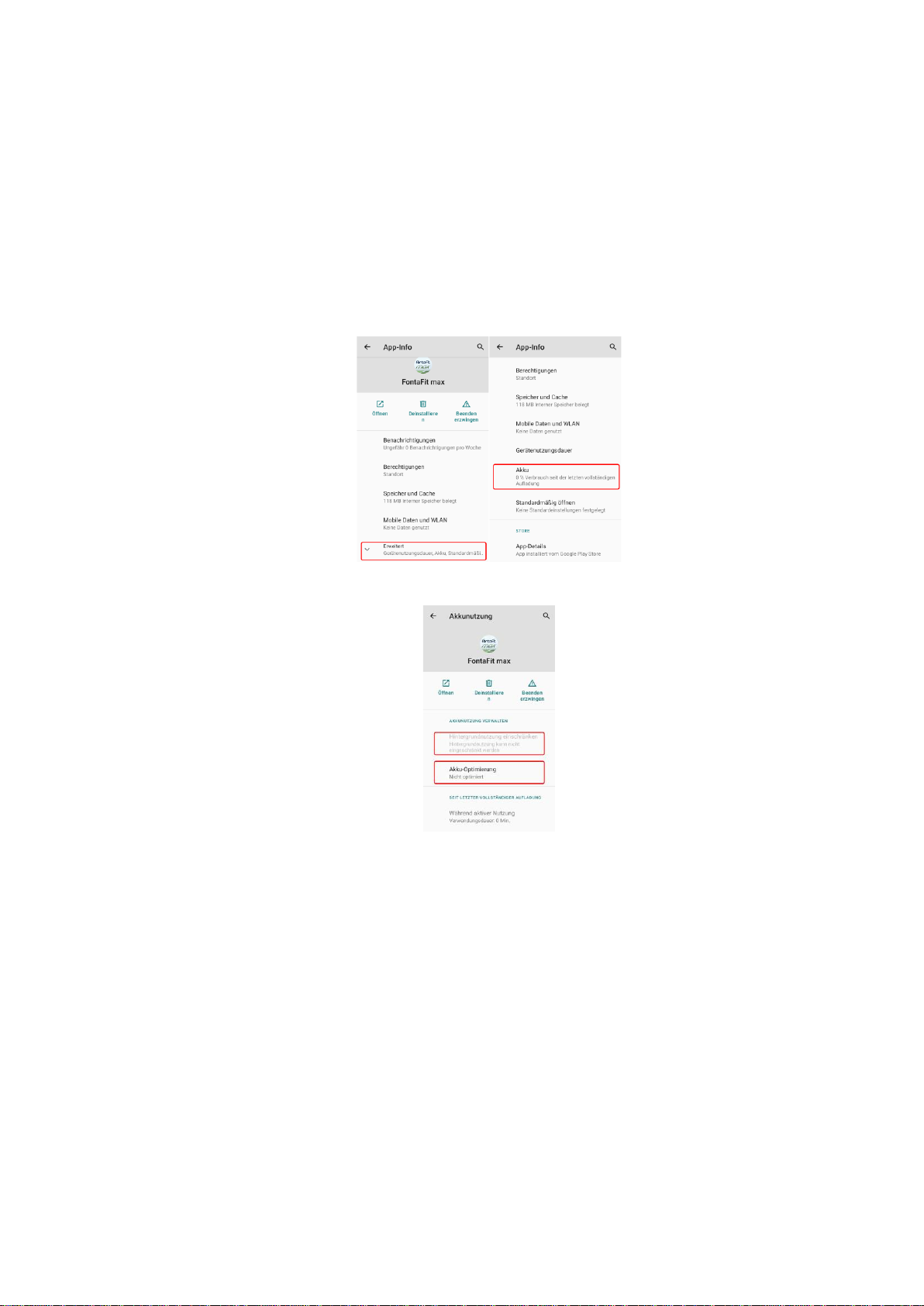
GB
20
Background use of the app
To ensure that the watch remains connected to the app to receive notifications and synchronise
movement data, among other things, we recommend that you exclude the app from battery
optimisation via the system settings of the smartphone or that you do not restrict the background use
of the app. Otherwise, the connection to the watch may be disconnected as soon as the smartphone is
in standby.
For Android smartphones
1. Press and hold the icon of the "FontaFit max" app in the menu of your smartphone and select
"App details".
2. Tap on "Advanced" and "Battery".
3. Make sure that the options "Restrict background usage" and "Battery optimisation" are not
active, otherwise switch them off.
For iOS smartphones
1. Open the "Settings" app on your smartphone and select "FontaFit max".
2. Make sure that the "background update" is active, otherwise switch it on.
This manual suits for next models
2
Table of contents
Languages:
Other fontastic Watch manuals